在Visual Studio Code中,导航回到上一个光标位置的键盘快捷键是什么?
键盘快捷命令包括前进和后退。
在Windows系统上:
Alt + ← ... 后退
Alt + → ... 前进
在Mac系统上:
Ctrl + - ... 后退
Ctrl + Shift + - ... 前进
在Ubuntu Linux系统上:
Ctrl + Alt + - ... 后退
Ctrl + Shift + - ... 前进
21
我使用的是 Mac OS X,所以无法回答 Windows 用户的问题:
我添加了一个自定义按键映射,并将其设置为 Ctrl + ← + Ctrl + →,而原始默认值是 Ctrl + - 和 Ctrl + Shift + -(在我的德语键盘上表示为 Ctrl + ß 和 Ctrl + Shift+ß)。
用户可以在用户按键映射设置中简单地修改它:
{ "key": "ctrl+left", "command": "workbench.action.navigateBack" },
{ "key": "ctrl+right", "command": "workbench.action.navigateForward" }
对于被接受的答案,我实际上有些疑惑 :) 对于我来说,Alt + ← / Alt + → 每次跳到一个单词(这在所有编辑器中都是标准)。他们真的为Windows版本做了这个映射吗?
6
Ctrl+Left 和 Ctrl+Right 是预留用于在全屏间切换的,对吗? - duong_dajgjactrl+shift+left。 - James Webb这对每个操作系统都不同,根据 Visual Studio Code 快捷键绑定 中的信息进行设置。
工作台配置:
返回:workbench.action.navigateBack
前进:workbench.action.navigateForward
Linux:
返回: Ctrl+Alt+-
前进: Ctrl+Shift+-
Mac OS X:
返回: Ctrl + -
前进: Ctrl + Shift (⇧) + -
Windows:
返回: Alt + ⬅️
前进: Alt + ➡️
3
回答你的问题,对于:
- Windows 使用 Alt+← 向后导航,使用 Alt+→ 向前导航。
- macOS 使用 Ctrl+- 向后导航,使用 Ctrl+Shift+- 向前导航。
- Linux 使用 Ctrl+Alt+- 向后导航,使用 Ctrl+Shift+- 向前导航。
您可以在“键盘快捷方式编辑器”中找到当前的按键绑定。
您甚至可以根据自己的喜好编辑按键绑定。
2
4
要设置自己的键盘快捷方式(即使该组合键已经被占用),可以前往 Code > Preferences > Keyboard Shortcuts 并在那里进行设置。
- 打开设置:
Code > Preferences > Keyboard Shortcuts - 找到
Go Forward和Go Back,并将它们设置为您喜欢的任何内容。 - 如果一个键盘快捷键被双重分配,VSCode会告诉你,然后你可以单击进入并更改/删除其他快捷键。例如,我的快捷键已经被分配给了缩进和取消缩进。
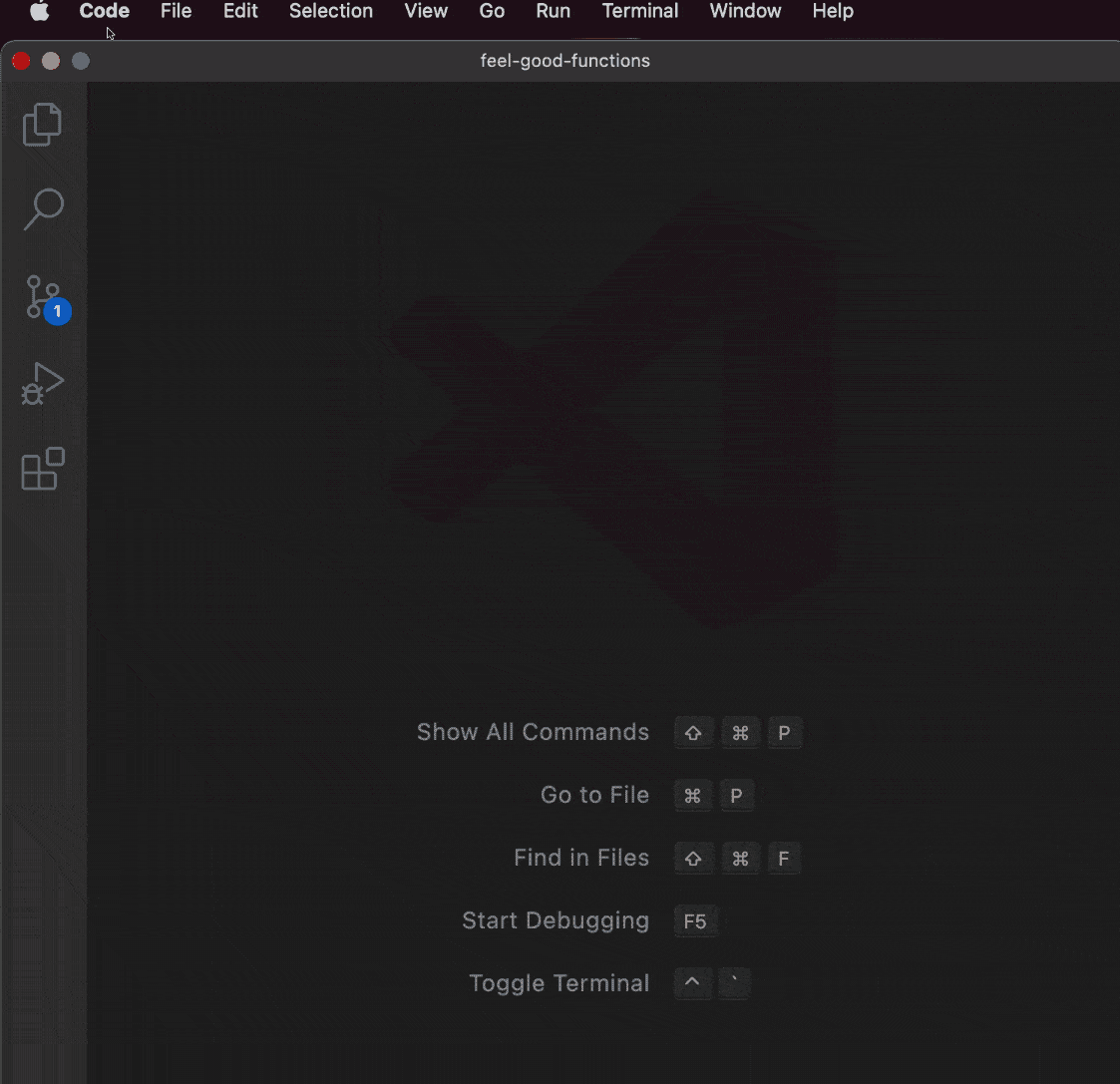
例如,我们的主要工具是在Mac上使用 cmd+[ 和 cmd+] 转到前一个位置和后一个位置的Android Studio。这对于通过 cmd+click 深入函数特别有用。(因此,您可以跟随您的代码,如同阿里阿德涅的线索在弥诺陶洛斯的迷宫中一样。确实有帮助!这样您就可以在代码之间跳转,深入和退出函数,并在文件之间来回跳转。
1
vscode v1.65将添加一些新的命令,用于导航到上一个/下一个编辑位置或上一个/下一个光标位置。
编辑位置(edit location) 意味着实际发生了编辑,而 光标位置(cursor location) 意味着你访问了该位置,但不一定进行了编辑。
默认情况下,当您在编辑器之间导航时,会添加编辑器导航位置,但在编辑器内进行导航时也会添加(例如,在笔记本单元格中切换或在文本编辑器中更改选择时)。如果您觉得记录的位置太多,已添加新的命令以将位置减少到以下两种类型之一:
- 导航位置(例如使用“转到定义”时)
- 编辑位置(每当编辑器更改时,例如在文本编辑器中键入时)
光标位置:
Go Forward in Navigation Locations
"workbench.action.navigateForwardInNavigationLocations"
Go Back in Navigation Locations
"workbench.action.navigateBackInNavigationLocations"
Go to Last Navigation Location
// acts like a toggle between current and last cursor location
"workbench.action.navigateToLastNavigationLocation"
Go Previous in Navigation Locations
"workbench.action.navigatePreviousInNavigationLocations"
编辑位置:
Go Forward in Edit Locations
"workbench.action.navigateForwardInEditLocations"
Go Back in Edit Locations
"workbench.action.navigateBackInEditLocations"
Go Previous in Edit Locations
"workbench.action.navigatePreviousInEditLocations"
Go to Last Edit Location
// acts like a toggle between current and last edit location
"workbench.action.navigateToLastEditLocation"
新增了关联上下文键,使分配按键绑定更加强大:
canNavigateBackInNavigationLocations: 是否可以返回导航位置canNavigateForwardInNavigationLocations: 是否可以前进到导航位置canNavigateToLastNavigationLocation: 是否可以跳转到最后一个导航位置canNavigateBackInEditLocations: 是否可以返回编辑位置canNavigateForwardInEditLocations: 是否可以前进到编辑位置canNavigateToLastEditLocation: 是否可以跳转到最后一个编辑位置
原文链接
- 相关问题
- 7 我在Visual Studio Code中遇到了光标问题。
- 148 如何在Visual Studio Code(VS Code)中返回上一个位置
- 19 如何在Visual Studio Code中针对*同一*文件导航回上一个光标位置?
- 4 在Visual Studio Code中禁用“运行上次成功的构建”(!)
- 5 使用 Visual Studio Code 如何对齐多行编辑光标
- 99 Visual Studio Code安装位置
- 845 如何在Visual Studio Code中创建多个光标
- 52 Visual Studio Code中返回上次编辑位置的键盘快捷键
- 174 如何在Visual Studio中返回到上一个光标位置?
- 7 通过扩展API在Visual Studio Code中更改光标外观
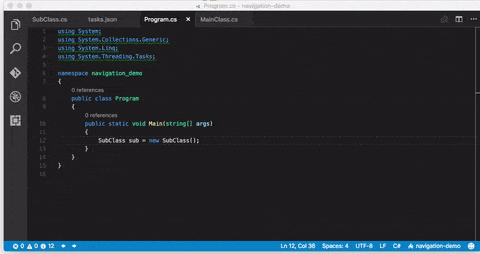

Ctrl+K Ctrl+Q快捷键跳转到最后一次编辑的位置 - https://code.visualstudio.com/updates/v1_28#_navigate-to-last-edit-location - sudormrfbin